win7系统Word文档翻译功能怎么用?
具体方法如下:
1、首先选中你想要翻译的单词或者是句子;

2、然后使用快捷方式:按下F6;

3、如果按下F6不行的话就点击最右边的竖着的工具栏中的翻译;
4、就会跳出来这样的界面;
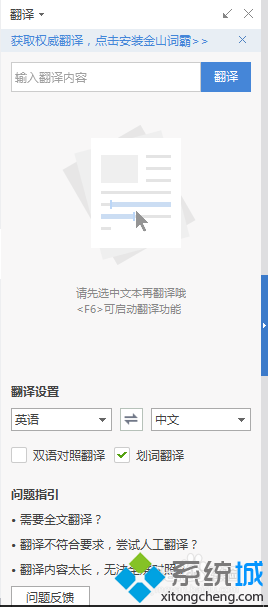
5、或者你可以使用另一种翻译方式:划词翻译。它位于特色功能中;

6、使用划词翻译之后,只要你选中的word都会在对话框中弹出翻译的结果。
上述小编介绍就是win7系统Word文档翻译功能使用方法,相信大家对word文档有了新的了解。word文档中还有其他功能等待大家发现使用。
小编推荐
手游风云榜
更多 资讯阅读
更多 -

- 使用Blender生成城市模型
- 教程 2024-12-05
-

- 全球气象数据ERA5的下载方法
- 教程 2024-12-05
-

- Xpath解析及其语法
- 教程 2024-12-04
-

- 机器学习:神经网络构建(下)
- 教程 2024-12-04
-

- 华为Mate品牌盛典:HarmonyOS NEXT加持下游戏性能得到充分释放
- 教程 2024-12-03
-

- 实现对象集合与DataTable的相互转换
- 教程 2024-12-02
-

- 硬盘的基本知识与选购指南
- 教程 2024-12-01
-

- 如何在中国移动改变低价套餐
- 教程 2024-11-30
-

- 鸿蒙NEXT元服务:论如何免费快速上架作品
- 教程 2024-11-29
-

- 丰巢快递小程序软件广告推荐关闭方法
- 教程 2024-11-27
-

- 如何在ArcMap软件中进行栅格图像重采样操作
- 教程 2024-11-26
-

- 算法与数据结构 1 - 模拟
- 教程 2024-11-26






























